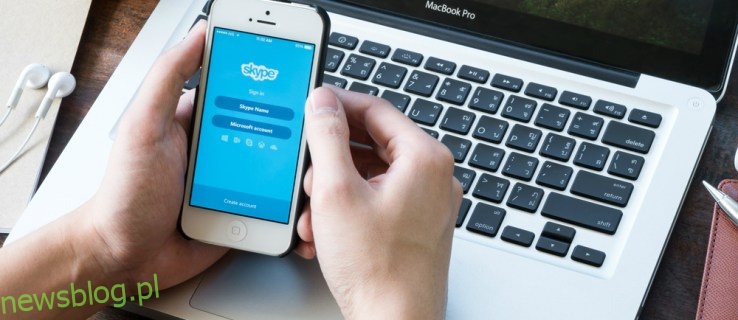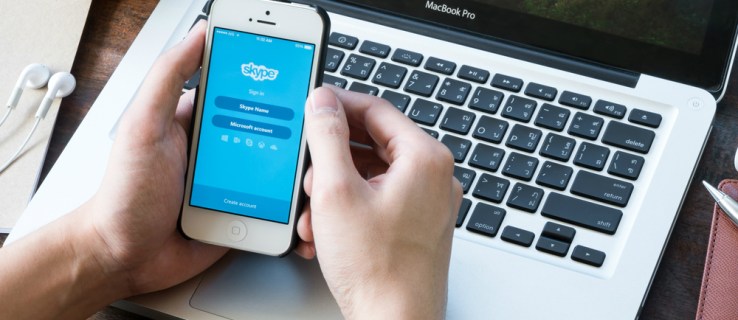
Podobnie jak w przypadku dostawców usług online, usunięcie Skype to nie lada wyczyn. Biorąc pod uwagę niezliczone konta, z którymi będziesz się łączyć – metody płatności, konto Microsoft itp. – może to być dość nieporęczny proces.
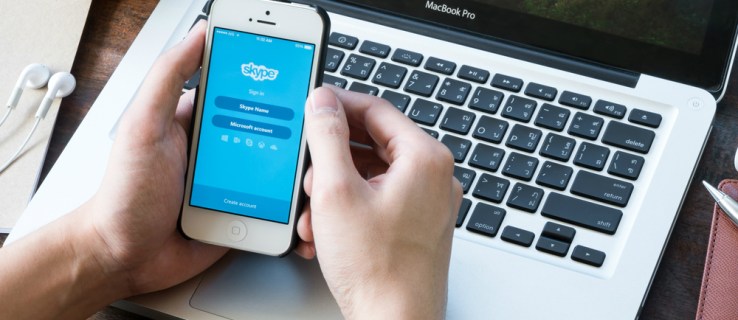
Nie bój się jednak. Zebraliśmy ten proces w prosty przewodnik krok po kroku, dzięki czemu możesz wybrać platformę ze swojego portfela kont online, jeśli tak zdecydujesz. Niezależnie od tego, czy bierzesz detoks technologii, czy po prostu próbujesz uniknąć tej ciotki na stałe, postępuj zgodnie z naszym przewodnikiem, jak usunąć Skype na dobre.
CZYTAJ DALEJ: Jak trwale usunąć Facebooka i odzyskać swoje dane
Zanim wyruszysz w tę wyzwalającą podróż, ważnym rozróżnieniem jest to, czy zarejestrowałeś się w Skype za pomocą konta Microsoft, czy nie. Jeśli tak, zamknięcie konta Skype na stałe spowoduje również usunięcie powiązanego konta Microsoft. To oczywista niedogodność; Twoje konto Microsoft może być również Twoim kluczem do innych usług firmy, w tym Outlook.com, OneDrive, Xbox Live i tak dalej. Tak więc dość ważnym krokiem, jaki należy podjąć w tym przypadku, jest odłączenie kont, aby upewnić się, że nadal możesz korzystać z innych usług Microsoftu, gdy usuniesz Skype z oferty.
Jak usunąć swoje konto Skype
- Zaloguj się na swoje konto Skype na skype.com w przeglądarce internetowej.
- Przewiń w dół strony internetowej i kliknij Ustawienia konta pod nagłówkiem Moje konto.
- Obok swojego konta Microsoft kliknij Odłącz. Uwaga: jeśli opcja brzmi Nie połączone, a nie Odłącz, Twoje konta Skype i Microsoft nie są połączone, więc możesz przejść do kroku 5.
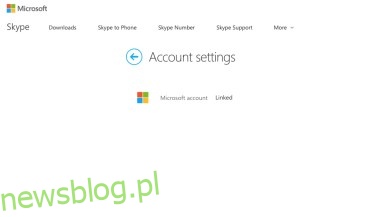
- Wybierz Kontynuuj, gdy pojawi się komunikat potwierdzający. Uwaga: możesz odłączyć swoje konta tylko ograniczoną liczbę razy. Jeśli otrzymasz wiadomość informującą, że nie możesz odłączyć tych dwóch kont, skontaktuj się z pomocą techniczną Skype tutaj.
- Będziesz musiał anulować każdy abonament Skype lub płatności cykliczne. W przeglądarce internetowej poruszaj się po płatnościach za pomocą niebieskiego paska po lewej stronie, po prostu wybierając subskrypcję, którą chcesz anulować, i klikając Anuluj subskrypcję, a następnie Dziękuję, ale nie, nadal chcę anulować. Uwaga: jeśli chcesz poprosić o zwrot pieniędzy za niewykorzystane abonamenty Skype’a, teraz może to być Twoja szansa. Albo wypełnij online formularz anulowania i zwrotu pieniędzy lub czat na żywo z obsługą Skype.
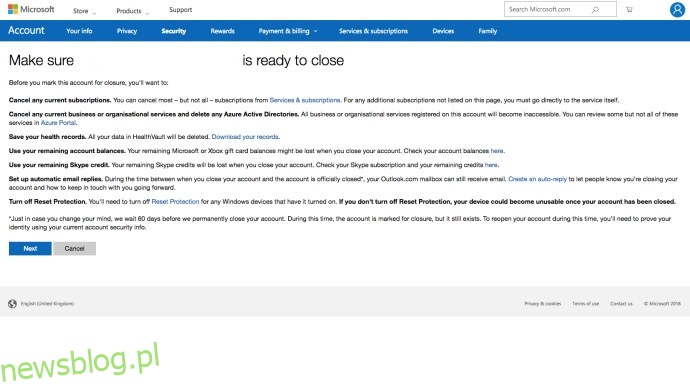
- Jeśli kupiłeś numer Skype, pod którym inne osoby mogą do Ciebie dzwonić, warto go anulować przed zamknięciem konta. Wybierz numer Skype w sekcji Zarządzaj funkcjami, a następnie kliknij Ustawienia, a następnie Anuluj numer Skype. Twój numer Skype pozostanie aktywny do daty wygaśnięcia, po czym firma Microsoft zarezerwuje Twój numer Skype na 90 dni.
- Jeśli korzystasz z automatycznego doładowania w celu automatycznego doładowania salda Skype w razie potrzeby, przejdź do Szczegóły konta, następnie Rozliczenia i płatności, a następnie Wyłącz w zakładce Automatyczne doładowywanie tuż obok Statusu.
- Do tej pory wszystkie abonamenty Skype powinny zostać anulowane, a wszystkie płatności cykliczne usunięte, dzięki czemu możesz skontaktować się z obsługą klienta Skype i poinformować o chęci zamknięcia konta.
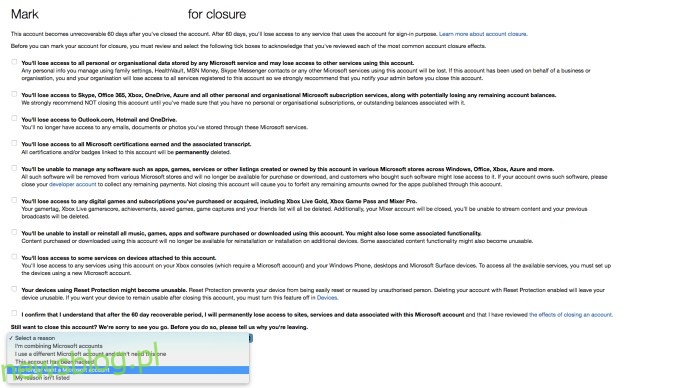
- Przejdź do Skype’a zamknięcie konta strona. Upewnij się, że jesteś zalogowany na konto, które chcesz zamknąć. Kliknij Następny.
- Z listy rozwijanej Wybierz przyczynę wybierz przyczynę zamknięcia konta.
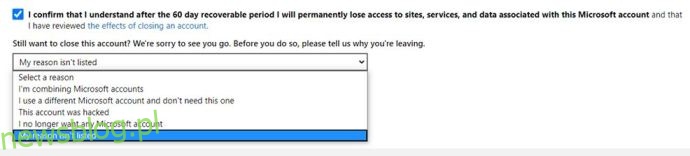
- Wybierz Oznacz konto do zamknięcia… i gotowe! Chociaż nie do końca, ponieważ Skype daje ci 60-dniowy okres na rozważania, czy naprawdę chcesz na dobre zamknąć platformę do rozmów wideo. Po upływie tych 60 dni na dobre pozbędziesz się konta Skype. Jeśli zmieniłeś zdanie i chcesz uratować swoje konto z paszczy internetowej otchłani, wystarczy, że zalogujesz się ponownie, aby anulować zamknięcie.